初次学习SAP2000的一些体会
首先必须了解sap2000是什么,SAP2000是通用的结构分析设计软件,适用范围很广,主要适用于模型比较复杂的结构,如桥梁,体育场,大坝,海洋平台,工业建筑,发电站,输电塔,网架等结构形式,当然高层等民用建筑也能很方便的用SAP建模、分析和设计。
1,开始:
a,于屏幕右下角选择单位(kn.m,n.mm等等)。
b,从文件菜单选择"新模型"或"新模型从模板",如从前者开始,则从弹出菜单设置坐标系(笛卡尔或柱面坐标系)的网格数和网格间距;如从后者开始,则从开始菜单选择各种模板(比如3D框架)。 对于3D框架:弹出菜单左面复选框分别为支坐约束和网格线,右面分别 为层数,X方向开间数,Y方向开间数,X方向开间尺寸,Y方向开间尺寸.(just like tch2)
2,施加支坐约束
a,先选择欲施加支坐约束的节点.
b,Menu->Assign->Joint->restraint
c,从弹出菜单选择欲约束的自由度.
3,定义铰结
系统默认均为刚结,欲定义杆端铰结,先选择相应杆,然后Menu->assign->frame-> releases(释放杆端约束)。(分别为轴力,主副剪力,扭矩,副主弯矩),释放主弯矩即可。(一根杆两端铰结需先将该杆分成两段:Menu->edit-divide frame.)
4,定义截面
从Menu->define->frame section可定义杆件截面,从弹出菜单的下拉菜单选择"add i/wide flange"即可,
新的弹出菜单的下拉菜单"material"可选择材质。
5,施加荷载
a,先选择欲施加荷载的结点或杆件。
b,点击右上工具栏的"assign joint load"或"assign frame span load"即可施加结点或杆件荷载.
6,分析
“F5”键即可
7,显示结果
从"menu->display->show element forces/stresses->joint"可显示结点力, 从"menu->display->show element forces/stresses->trame"可显示杆件内力.
这些是通过一些参考书、教程得来的一些体会,对sap200的初体验就这么多,初体验只突出使用在平面杆系上,还要通过一些教程视频和查阅一些资料才能让自己的水平更加的提高,能够掌握现实布载的使用情况,更贴近实际情况。从网上还知道SAP2000程序有别于其它一般结构有限元程序的最大特点就在于它的强大的分析功能。SAP2000中使用许多不
同类型的分析,它基本上集成了现有结构分析中经常遇到方法,如时程分析、地震动输入、动力分析以及Push-over分析等等。另外还包括:静力分析、用特征向量或Ritz向量进行振动模式的模态分析、对地震反应的反应谱分析等等。这些不同类型的分析可在程序的同一次运行中进行,并把结果综合起来输出。这些都是我们初学者在以后的时间中需要学习的地方,我希望通过以后的学习能在毕业设计和以后的工作中运用,可以给自己带来方便。
第二篇:SAP20xx相关
SAP2000? 空间结构 线性和非线性 静力和动力 分析设计软件系统
入门手册
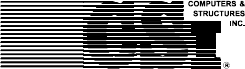

Computers and Structures, Inc.北京金土木软件技术有限公司 Berkeley, California, USA 北京车公庄大街19号
中国建筑标准设计研究院 100044 Version 11
2007-04
版 权
计算机程序SAP2000及全部相关文档都是受专利法和版权法保护的产品。全球范围的所有权属于Computers and Structures,Inc.(SAP2000中文版版权同属于北京金土木软件技术有限公司)。如果没有 Computers and Structures, Inc. 的预先书面许可,未经许可的程序使用或任何形式的文档复制一律禁止。
更多信息和此文档的副本可从以下获得:
北京金土木软件技术有限公司
北京车公庄大街19号 中国建筑标准设计研究院 100044
电话:86-10-8838 3866
传真:86-10-8838 1056
电子邮件:support@bjcks.com
网址:
Computers and Structures, Inc.
1995 University Avenue Berkeley, California 94704
电话:(510) 845-2177
传真:(510) 845-4096
电子邮件:info@csiberkeley.com(对于一般问题)
电子邮件:support@csiberkeley.com(对于技术支持问题)
网址:
? Copyright Computers and Structures, Inc., 1978–2007.
北京金土木软件技术有限公司版权所有?, 2003–2007.
The CSI Logo is a registered trademark of Computers and Structures, Inc.
SAP2000 is a registered trademark of Computers and Structures, Inc.
Windows is a registered trademark of Microsoft Corporation
AutoCAD is a registered trademark of Autodesk, Inc.
FrameWorks Plus is a trademark of Intergraph Corporation
免 责 声 明
SAP2000 的开发及文件编制投入了相当多的时间、努力及费用。程序已经经过彻底地测试及使用。然而,在程序使用方面,使用者接受并清楚知道开发者或经销商在程序的准确性或可靠度上没有做任何直接或暗示的担保。
使用者必须明确了解程序的假定并必须独立的核查结果。
致 谢
首先感谢许许多多的结构工程师,在过去的若干年中,他们提供了很有价值的反馈信息,这些反馈信息使该产品得到提升,达到了目前的水平。要特别感谢加州伯克利大学名誉教授,Edward L. Wilson 博士。他提出了最初的SAP系列程序的概念并进行了程序开发。他持续的创意产生了许多独一无二的概念,在该版本中已实现了这些概念。
目录
第一章
第二章
第三章
欢迎使用 SAP2000 1-1 程序版本和功能 1-1 安装 SAP2000 2-1 开始 2-1 升级 2-1 关于本手册 2-2 “看与学”电影 2-3 技术支持 2-3 如何获得帮助 2-3 电话支持 2-4 网络支持 2-4 结构模型 3-1 单位 3-2 对象和单元 3-2 组 3-4 坐标系和轴网 3-4 属性 3-5 荷载工况 3-5 函数 3-6 分析工况 3-6 组合 3-8
i
第四章 设计设置 3-8 输出和显示 3-9 更多 3-10 图形界面 4-1
SAP2000 屏幕 4-1
ii 主窗口 4-1 菜单项 4-2 工具条 4-2 显示视窗 4-3 状态栏 4-4 使用鼠标 4-4 显示选项 4-5 二维和三维视图 4-5 透视图 4-5 平移、缩放、三维旋转范围 4-6 单元显示选项 4-6 其它选项 4-7 刷新显示窗口 4-7 基本操作 4-7 文件操作 4-7 定义对象属性 4-8 绘图 4-9 绘制对象 4-10 捕捉工具 4-11 绘图控制 4-11 选择 4-12 通过图像选择 4-13 通过特征选择 4-14 通过轴网选择 4-15 通过表格选择 4-15 4-6
编辑 4-15 指定 4-16 撤消和重复 4-17 分析 4-17 显示 4-18
图像显示 4-18
模型定义 4-18
分析结果 4-19
函数图 4-19
表格显示 4-20
设计 4-20 锁定和解锁 4-21 输入数字数据 4-21 选项设置 4-22 获得帮助 4-22
第五章 使用数据表格 5-1
表格数据分类 5-1 模型定义 5-1 分析结果 5-1 设计结果 5-2 表和字段 5-2 表格数据的使用 5-3
使用表格选择 5-3
格式化表格报告
结构化数据库表
显示表格数据 5-4 打印表格数据 5-6 用户报告书写器 5-6
显示和打印格式控制 5-7
交互式表格编辑 5-7
输出表格数据 5-8
iii 5-3 5-4
导入表格数据 5-9 保存时自动导出 5-10 分析时导出 5-10 表格数据库文件格式 5-10 Microsoft Access数据库 5-11 Microsoft
iv Excel 电子表格 5-11 文本文件 5-11 更多信息 5-12
第一章
欢迎使用 SAP2000
SAP2000 是SAP系列程序功能最为强大的版本,它同时具有友好的用户界面。在19xx年刚发布的时候,SAP2000是SAP的第一个完全集成到Microsoft Windows中的版本。强大的图形界面在易用性和高效性上无可匹敌。模型的创建和修改、执行分析、校核、设计优化和输出结果都在一个环境中实现。可以在一个模型中进行多种不同类型的分析和设计。
程序版本和功能
最新版本的SAP2000有三个不同类型的分析版本:SAP2000 Basic, SAP2000 Plus 和 SAP2000 Advanced 。这些版本共用同一个用户图形界面。
程序具有强大的功能,如快速求解器、力和位移加载、变截面框架单元、单拉支撑、线弹簧和面弹簧、后张拉预应力筋、精确分层壳单元、特征值和Ritz振型分析、适用于斜的几何形式的多个坐标系统、不同的约束选项、连接独立定义的网格、完全耦合的 6x6 刚度、在一次运行中组合或包络多个动力分析选项。
1 - 1
SAP2000 入门手册
SAP2000 Plus 增加了无限制功能、桥梁活荷载分析功能、完整系列有限元单元、频域分析(稳态分析和功率谱密度分析)和时程分析选项。可包含多基激励的地动效应。
SAP2000 Advanced 扩展了 Plus 版的功能,增加了64位的分析求解器(需要64位的处理器)非线性连接单元(隙、钩、隔振、阻尼、多段线性塑性)、用于框架单元中的分段线性塑性铰、纤维铰、悬链线索单元、非线性壳单元、几何非线性。分析功能包含材料和几何效应的静力非线性分析,含pushover分析;振型叠加或直接积分的非线性时程分析;屈曲分析。
基本上,进行非线性分析时需要使用Advanced 版本,不过三种类型的版本均可以分析框架单元中单拉单压构件的非线性问题。
上述的程序特点针对强大的集成钢结构、混凝土结构、铝结构、冷弯型钢设计,这些功能都在一个集成环境内创建和分析模型。钢和铝框架单元设计包含初始构件尺寸和迭代优化。混凝土框架构件设计包含所需的配筋计算。同样,壳的设计应力和受拉钢筋也可以显示出来,由拉力-压力耦合计算求解。设计中构件可以分组,鼠标单击构件可以查看详细设计过程。其中包含一系列国家和国际设计规范,更多的规范会不断的加入。
SAP2000还附带了完全集成于界面中的模块,包括:
?
?
?
? 基于对象的桥梁设计 阶段施工,可考虑与时间相关的效应 近海/波浪荷载 SASSI 2000 (土-结构交互作用)界面
SAP2000中的数据,包括模型信息、分析结果、设计结果,可以通过表格数据结构读取。表格数据可以在界面中编辑显示,或者输出到Microsoft Access数据库文件、Microsoft Excel数据表格文件、文本文件。可以输出数据产生报告或进行其它特殊计算。这些表格数据也可以导入SAP2000中,使得可以在SAP2000外部建立或修改模型。程序也包含对其它通用制图和设计程序的导入和导出功能。
1 - 2 程序版本和功能
1B第一章- 6B欢迎使用 SAP2000
自从三十多年前SAP、SOLIDSAP、SAPIV的产生,随后用于PC机上的SAP80和SAP90,SAP的名字几乎就是分析计算科学最优秀分析方法的同义词。SAP2000在此基础上增加了强大的复杂易用的图形界面和强大的设计功能。最终成为一个效率和功能无可比拟的分析和设计程序,并被数百个国家中的成千上万的工程公司使用。
程序版本和功能 1 - 3
SAP2000 入门手册
1 - 4 程序版本和功能
第二章
开始
SAP2000 是功能齐全的程序,可以解决从最简单的问题到最复杂的工程。本章描述程序安装和支持的方式。
安装 SAP2000
按照SAP2000软件包中提供的安装指南的步骤进行安装,或者让系统管理员安装程序并赋予使用权限。
升级
如果要从SAP2000的V6或V7版本升级,要注意程序有很多大的改变,特别地:
?
?
? 模型用对象来定义,内部自动在分析时进行单元划分。 荷载工况和分析工况是独立的概念。 基于文本输入与新的数据库相一致。
以下列出了从SAP2000,V8、V9或V10版本升级到V11版本程序的改变:
2 - 1
SAP2000入门手册
? 改进了材料定义的窗口,包络一个“快速”选项,可以选择材料的类型
?
的材料
?
?
?
? 在截面定义窗口中可以编辑修改已有材料属性或添加新面单元可以是任意多边形 众多新的选择功能,包括多边形选择和多段相交线选择 可以在鼠标右键点击弹出的窗口中实现对象指定功能 默认设计组合可以加入到用户自定义荷载组合中
? 分析模型可以随时显示,用户可以在分析模型和对象模型中切换显示
这些具有一致性和前瞻性的改变地极大完善了程序的功能。 推荐阅读本手册的其它部分来熟悉这些新的概念。
请参见程序联机帮助中的主题“新特性”进一步了解SAP2000新增的和改进的功能。
关于本手册
本手册和本卷中其它手册用来帮助提高SAP2000的使用效率。下一章介绍图形界面的基本概念和程序基本使用。
本卷中的第二部分(SAP2000基本分析参考手册)介绍了SAP2000中所使用的结构模型和分析的基本概念。推荐阅读。
本卷的第三部分(SAP2000使用教程)帮助新用户获得使用SAP2000建模、分析、设计的初步经验。
在用SAP2000做实际工程之前,强烈推荐阅读本手册并实践教程中的过程。
更多的信息可以从SAP2000联机帮助中找到,也可以从程序中附带的其它手册中获得。这些手册以Adobe Acrobat PDF格式存放于SAP2000光盘中,也可以通过程序的帮助菜单上查看。包括:
2 - 2 关于本手册
2B第二章 - 7B开始
?
?
? SAP2000 、ETABS和 SAFE分析参考手册,包含了程序高级建模和分析信息。 SAP2000各种设计手册,包含了程序支持的设计规范的详细设计信息。 SAP2000校核手册,包含了程序功能演示和分析的准确
性校核。
“看与学电影”
“看与学电影”是学习SAP2000的最好的资源之一,可以从SAP2000光盘或CSI网站或北京金土木软件技术有限公司网站找到。这些电影中包含了对于新用户和有经验的用户都有用的丰富信息,从基本操作到复杂建模,涵盖面很广。
技术支持
购买软件之日起,可以通过电话、传真、电子邮件从Computers and Structures, Inc.(CSI)和北京金土木软件技术有限公司获得90天的免费技术支持。90天之后,只对定购年度支持、升级、维护服务(SUM)的用户提供优先服务。对未定购年度支持、升级、维护服务(SUM)的用户,会提供技术支持,但仅通过email进行,并且不是优先的。请联系CSI或服务商获取定购年度支持、升级、维护服务(SUM)的信息。
如果有关于软件使用的其它问题,请:
?
? 查阅产品中的文档或其它印刷手册 查看联机帮助
如果还不能解决问题,请按下列方法联系我们。
如何获得帮助
当您联系我们获得技术支持时,请提供下列信息以更好的获得帮助:
“看与学电影” 2 - 3
SAP2000入门手册
?
?
?
?
?
?
? 程序版本(Basic, Plus, 或 Advanced)和版本号。可以通过程序的帮助>关于SAP2000获得这些信息。 模型描述,最好包括图像。 问题发生时正在做的和发生问题的描述。 屏幕上出现错误信息的文字。 一个如果试图解决问题的描述。 计算机配置(制造商、型号、处理器、操作系统、硬盘空间、内存大小)。 名字、公司名、联系方式。
电话支持
CSI和服务商针对定购年度支持、升级、维护服务(SUM)的客户提供服务。北美的用户可以通过付费电话(510) 845-2177联系CSI,北美时间 8:30 A.M. 到5:00 P.M.,节假日除外。中国用户可以通过电话(010) 8838-3866联系北京金土木软件技术有限公司,北京时间上午8:30 到下午5:30,节假日除外。
当打电话时,请在计算机前并将手册准备好。
网络支持
网络支持可以通过:
? 发送包含模型的电子邮件到support@csiberkeley.com
(CSI),或 support@bjcks.com(北京金土木软件技术有限公司)
访问CSI网站或北京金土木软
件技术有限公司网站 阅读常见问
题解答 ?
如果发送电子邮件,请确认包含“如何获得帮助”主题中描述的所需信息。
2 - 4 技术支持
2B第二章 - 7B开始 技术支持 2 - 5
第三章
结构模型
SAP2000 在图形用户界面内使用模型定义和分析结构。模型主要由下列部分构成:
?
?
?
?
?
?
?
?
?
?
? 单位 对象 组 坐标系和轴网 属性 荷载工况 函数 分析工况 组合 设计设置 输出和显示定义
3 - 1
SAP2000 入门手册
图形界面提供了创建模型的强大功能。甚至可以从原始模型开始,只需很少的工作就可以用SAP2000的设计优化功能重新定义模型。
本章的主题稍详细地介绍这些组成部分。
单位
SAP2000 使用四种基本单位:力、长度、温度、时间。程序提供了很多不同的力、长度、温度单位制选择,例如“Kip、in、F”或“N、mm、C”。时间总是用秒来度量(除了蠕变、收缩、龄期等用“天”计量的效应)。
质量和重量有一个重要的区别。质量只用于计算动力惯量和由地动加速度引起的荷载。重量是和其它荷载一样施加的力。当指定重量值时一定要用力的单位,当指定质量值时一定要用质量单位(力-秒2/长度)。
新建模型时,程序要求指定一个单位系列。这将是模型的基本单位。尽管可以用其它单位制来输入和显示数据,这些值总是被转化为模型的基本单位。
角度度量总是使用下列单位:
?
?
? 几何,例如轴的方向,总是用度来度量 转动位移总是用弧度度量 频率总是用转/秒(赫兹)度量
对象和单元
实际构件在模型中用对象来表现。在界面中,画出对象的几何尺寸然后指定属性和荷载到对象上来完成物理模型的定义。
程序包含下列对象,以几何形态区分列表如下:
? 点对象,包含两类:
3 - 2 单位
3B第三章 - 8B结构模型
o 节点对象:这些在下列所有的对象角部或端点自动
创建,也可以显式地添加到模型支座或其它局部
行为中。
接地的(单点)连接对象:用来模拟特殊支座如隔
离器、阻尼、隙、分段线性弹簧及其它。 o
? 线对象,包含两类:
o 框架/索对象:用来模拟梁、柱、支撑、桁架、索、
钢束单元。
连接(两点)单元:用来模拟特殊单元行为如隔离
器、阻尼、隙、分段线性弹簧和其它。和框架/索/
钢束对象不同连接对象可以有零长度。 o
?
? 面对象:用来模拟墙、楼板、和其它薄壁单元,也可以用于二维固体(平面应力、平面应变、轴对称实体)。 实体对象:用来模拟三维实体。
作为一般原则,对象的几何形态和实际单元应该相一致。这样可以简化模型的体现和设计过程。
如果有使用传统有限元程序的经验,包括早期的SAP2000,可能习惯于将物理模型划分为小的有限元单元来分析。面向对象模型很大程度上减小了这种必要。
对于有限元建模不熟悉的用户,面向对象概念非常自然。 运行分析时,SAP2000自动将基于对象的模型转换为基于单元的模型来进行分析。基于单元的模型称为分析模型,它由传统的有限单元和节点构成。在分析模型中显示分析的结果。
SAP2000提供选项可以控制网格划分方式,如细分的程度,如何处理连接对象连接处。也可以选择手工划分模型,这时对象和单元是一一对应的关系。
对象和单元 3 - 3
SAP2000 入门手册
组
组是一组对象的集合。它可以包含任何类型和任意个数。组有很多用途,包括:
?
?
?
?
? 快速选择对象用来编辑和指定 阶段施工 定义模型切割 分组对象进行相同的设计 选择输出
可以定义任意多的组。分组功能对较大的模型操作是一个强大的工具。
坐标系和轴网
模型所有的定位都基于一个全局坐标系统。这是一个三维右手笛卡儿坐标系统。三个轴标记为X、Y、Z,相互之间是垂直的并满足右手准则。
SAP2000 总是认为+Z方向是向上的。缺省重力方向为-Z方向。
可以定义附加的坐标系统帮助建立和查看模型。这些坐标系具有用全局坐标系度量的原点和方向。
对每个坐标系(全局和所有附加的),可以定义三维轴网,包含相交的用来在模型中定位对象的辅助线。每个轴网可以是直角、圆柱、或一般类型。
除非关掉这个选项,绘图操作总是捕捉到轴网的交点上。这可以更精确的创建模型。当移动一个轴网线时,可以指定是否模型中的点随之移动。
模型中的每个对象(点、线、面等)具有局部坐标系来定义属性、荷载、和对象的反应。每个局部坐标系的轴标记为1、2和3。局部坐标系没有相对应的轴网。
3 - 4 组
3B第三章 - 8B结构模型
属性
属性被指定到每个对象来确定模型中对象的结构行为。
一些属性,例如材料和截面,是命名属性,在定义前必须指定对象名称。例如,模型可以具有:
?
?
? 一个混凝土材料属性,称为4000Psi 一个矩形框架截面属性称为RECT,和一个圆截面称为CIRC, 都使用材料4000Psi 一个截面属性称为SLAB也使用材料4000Psi
如果指定一个框架截面属性RECT到一个框架对象,任何截面RECT或材料4000Psi的定义改变将自动应用到对象上。一个命名属性在指定到对象之前对模型没有任何影响。
其它属性,例如框架端部释放或点支座条件,是直接指定到对象上。这些属性只有通过指定另外一个同类型的属性到对象上时才会改变;它们是命名属性并且只基于对象而存在。
荷载工况
荷载表示结构上的作用,如力、压力、支座位移、温度效应、地动加速度、和其它。结构上荷载在空间的分布称为荷载工况。
可以定义任意命名荷载工况。特别地,可以有单独的恒载、活载、风荷载、雪荷载、温度荷载等。为了设计目的或如何施加到结构上,需要独立变化的荷载应该单独定义的荷载工况。
定义荷载工况名称后,必须指定一个荷载值到对象作为荷载工况的一部分。指定到对象的荷载值定义了荷载类型(力、位移、温度)、大小、和方向。在一个荷载工况,不同的荷载可以指定到不同的对象。每个对象可以施加多个荷载工况。
例如,定义了荷载工况WIND、SNOW、和SUN15。对工况WIND,可以指定不同的迎风和背风风压到竖向对象的两个面。对工况SNOW,可以指定向下的力只作用于结构顶部。对SUN15,可以指定不同温度值到结构的不同对象以考虑下午3点的阳光对结构的影响。
属性 3 - 5
SAP2000 入门手册
为了计算结构由荷载工况引起的反应,必须定义分析工况(如下所述)指定荷载工况施加方式(静力、动力等)以及如何进行结构分析(线性、非线性等)。相同的荷载工况可以施加到不同的分析工况中。
在先前提到的用户自定义荷载工况中,SAP2000也包含了内置的加速度荷载,代表了在每个全局方向单位地震加速度。加速度荷载自动指定给结构中所有有质量的对象。
函数
定义函数来描述荷载随时间变化。函数只对特定的分析有必要;静力分析不使用。函数是一系列数字化的坐标数值对。
有四种函数类型:
?
?
?
?
? 反应谱函数:反应谱分析中使用的加速度-周期谱函数。 时程函数:时程分析中使用的荷载值-时间函数 可以定义任意多个需要的函数。它们不是指定给对象,而是用于定义分析工况。 稳态函数:用于稳态分析的荷载幅值-频率。 功率谱密度函数:用于功率谱密度分析的功率谱密度函
数:加载值平方除以频率-频率。
可以定义任意多个需要的函数。函数不是指定给对象的,而是用在分析工况定义中。
分析工况
分析工况定义了荷载如何施加给结构,以及如何计算的结构反应。有很多不同种类的分析工况。更广泛地,分析分为线性或非线性,取决于结构对荷载的反应。
线性分析结果可以叠加,即,分析后可以加到一起。允许的线性分析包括:
3 - 6 函数
3B第三章 - 8B结构模型
?
?
?
?
?
? 静力:最常见的分析类型。荷载施加不包括动力效果。 振型分析:用特征值方法或Ritz向量法计算结构动力振型。实际上并不施加荷载,尽管可以用来产生Ritz向量。 反应谱分析:静力方法计算由加速度荷载引起的反应。需要反应谱函数。 时程分析:施加随时间变化的荷载。需要时程函数。求解方法可以是振型叠加或直接积分。 屈曲分析:在荷载作用下屈曲形态的计算。 移动荷载分析:结构上车辆荷载沿车道移动最不利反应
的计算。定义车辆荷载和车道,而不是其它分析采用的荷载。
稳态分析:在一个或多个频率上施加简谐变化的荷载。需要稳态函数。
功率谱密度分析:按照荷载在频率范围内的概率分布施加简谐变化的荷载,确定期望的响应值。需要功率谱密度函数。 ? ?
非线性分析的结果一般不能叠加。而是所有荷载在结构上的作用应该在分析的工况下合成。非线性分析可以连在一起表示复杂荷载顺序。允许的非线性分析类型包括:
?
? 静力非线性:荷载施加没有动力效应。可用来进行Pushover分析。 非线性阶段施工:施加不考虑动力效应的荷载,同时将
添加或移除结构的一部分。可以包括时间效应,如蠕变、收缩和龄期。
非线性时程分析:施加随时间变化的荷载。需要时程函数。求解可以用振型叠加或直接积分方法。 ?
可以定义任意多的命名分析工况。当分析模型时,可以选择运行的工况。也可以有选择的删除分析工况的结果。
分析工况 3 - 7
SAP2000 入门手册
如果存在的话,分析的结果可以看成模型的一部分。设计时需要这些结果。
组合
一个SAP2000的组合,也称为“combo”,是一个命名的从一个或多个分析的结果的组合,或者与其它组合的组合。当定义了一个组合后,它对模型中所有对象的结果有效。
有四种类型的组合:
?
?
?
?
? 线性相加:组合中的分析结果线性相加。 绝对值相加:组合中的分析结果绝对值相加。 SRSS:组合中的分析结果平方和相加然后开平方根。 包络:组合中的结果得到最大和最小包络值。 最不利荷载:在分析结果中将正值结果和负值结果分别
统计,以得到不利荷载组合的结果。
除了包络方法,其它组合只适用于线性分析工况,因为非线性分析无法叠加。
设计总是基于组合的,而不是分析工况。可以创建一个组合只包含一个分析工况。每个设计算法有缺省的组合。为设计或其它目的可以增加自定义组合。程序可以对任意的荷载组合进行设计,包括自定义的和程序默认的。
设计设置
程序的设计特点可用于框架对象,截面属性可以采用材料混凝土、冷弯钢、或铝。对特殊模型设计有一些影响设计效果的设置:
?
?
? 对每种材料使用的设计规范,如钢AISC-LRFD99, 混凝土EUROCODE 2-1992, 铝 AA-ASD 2000 规范应用到模型中的首选项设置 设计校核的组合
3 - 8 组合
3B第三章 - 8B结构模型
?
? 组对象采用相同设计 对每个对象,使用可选的“覆盖”值指定设计规范公式
中的参数改变程序中缺省的值。
对钢、冷弯型钢和铝设计,程序可以自动从自定义截面列表中选择一个优化截面。设计中也可以人工改变截面。因此,每个框架对象可以有两个不同截面属性相关联:
?
? 一个上一次分析中使用的“分析截面” 一个当前设计使用的“设计截面”
下一次分析中使用设计截面,迭代分析和设计的循环直到两个截面一致。
虽然对于壳的设计没有设计设置,程序可以显示设计应力和由壳拉力-压力计算的设计配筋结果。这个显示功能在壳内力的显示窗口中,设计配筋用定义菜单中定义的钢筋材料计算。
如果存在,设计结果以及上述设置可以看作模型的一部分。
输出和显示
SAP2000模型定义和分析设计结果可以用许多方式查看和保存。这些包括:
?
?
?
?
?
? 模型的二维和三维显示 数据表的文本、电子表格、数据库格式 包含表格式化文档的rich text和HTML格式 分析结果的函数曲线 设计报告 导出到其它绘图和设计软件
可以保存命名定义的显示窗口、输出表集合、函数曲线作为模型的一部分。与组定义相结合,这可以极大的提高建模和看结果的效率。
输出和显示 3 - 9
SAP2000 入门手册
更多
在创建模型、运行分析、设计、查看结果的过程中,每个SAP2000模型就像一个生命生长和变化的过程。本章展示了建立结构模型的一些基本特点,要真正了解模型必须学会如果使用。
下一章讲述如何使用SAP2000界面了解基本概念和技术。建议阅读本卷中的SAP2000教程并做书中的例子以综合这些信息。
可以在界面的联机帮助中了解图形界面的更多细节。更多关于SAP2000的模型信息也可以通过联机帮助获得。
3 - 10 更多
第四章
图形界面
SAP2000图形界面用来创建模型、分析、设计、显示结构的结果。本章介绍用户图形界面的基本概念,并为本卷中后面介绍的教学做准备。更高级的概念和特点在用户图形界面的联机帮助中介绍。
请先阅读前面一章,“结构模型”,因为本章中描述的操作是一个SAP2000的模型工作。
SAP2000屏幕
运行程序,SAP2000的用户图形界面显示在屏幕上如下页的图所示。图上所标签的界面不同部分描述如下:
主窗口
图 4-1 显示了图形用户界面的主窗口。主窗口包含整个用户图形界面。可以移动、改变大小、最大化、最小化、或使用Windows标准操作关闭。主窗口顶部的标题栏给出了程序的名字和模型文件的名字。
4 - 1
SAP2000入门手册
图 4-1 图形用户界面主窗口
菜单项
位于菜单栏的各菜单项包含了几乎所有用户可以在SAP2000中实施的操作,这些操作被称为菜单命令或简单命令。每一个菜单项都包含了用户可以实施的一种相应的类型的基本操作。这些将在本章后面详细描述。
在本手册和SAP2000的联机帮助中,菜单命令被表示为菜单>命令,这里“菜单”是菜单名,“命令”是用户可以在此菜单中选择的一项命令。有些时候,命令可能位于某一菜单的子菜单中,这是它们将被表示为菜单>子菜单>命令。
工具条
4 - 2 SAP2000屏幕
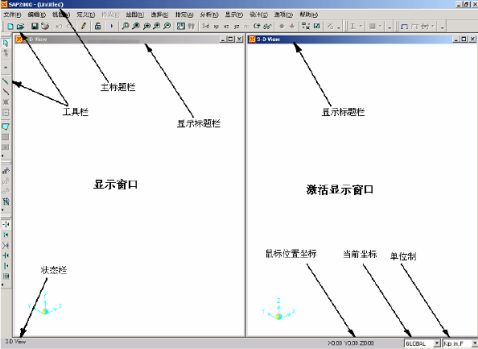
4B第四章 - 9B图形界面
工具条上的按钮提供了常用功能的快速指令。如果将鼠标移动到一个按钮上停留, 将弹出一个“提示”显示按钮的功能,如图4-2所示:

图 4-2 开始新模型 “工具条”

图 4-3 包括相应按钮的菜单命令
用户可以将工具条置于围绕主窗口四边的任意一边,或者也可以将其浮于主窗口内。用户可以控制哪些工具条被显示及它们包含的按钮,并且还可以自定义一些本人常用的一些操作的工具条。 显示视窗
显示视窗显示模型的几何形状,亦可包括属性、荷载、分析或设计结果。可同时显示一到四个视窗。
每一个窗口都可以有自己的观察方向、显示方式和显示内容。比如原始模型显示在一个窗口,荷载模型显示在另一个窗口,变形模型显示于第三个窗口,而第四个窗口显示设计结果。对于原始模型或其它模型,可供选择的观察方向是四个类型:平面图、两个方向的立面图和透视图。
SAP2000屏幕 4 - 3
SAP2000入门手册
同一时间只有一个显示窗口是被激活的,观察方向和显示方式调整只对当前窗口有效。用户可以通过点击其主题条或其内部任意一点来激活该窗口。
状态栏
状态栏包含了以下一些项目:
?
?
?
?
?
? 程序当前所处的状态信息,或当前被选定的对象数目。 鼠标指针当前处于的坐标。 一个被用于显示和改变当前单位的下拉菜单。 一个被用于显示和改变当前局部坐标的下拉菜单。 当显示的是一个多振型的模型分析结果,一个用于控制显示振型的滚动条。 当显示模型变形时的一个动画模拟控制器。
使用鼠标
鼠标左右键的功能将随着其相对图形用户界面所在位置的不同而不同。
在菜单和工具条区,鼠标具有以下功能:
? 左键
o
o
? 从菜单和工具条中选择命令 移动工具条 右键:对工具条进行自定义
在某一个显示窗口点击鼠标任意键都将激活这个窗口,在显示窗口内,鼠标具有以下功能:
? 左键:基于所处程序模型状态不同(例如:绘制或选择
状态),其作用为
4 - 4 使用鼠标
4B第四章 - 9B图形界面
o
o
o
? 绘制新对象 选择已有新对象 完成图形编辑操作,包括移动、缩放和扭转等 右键:
o 当点击一个对象时,将弹出此单元的属性信息,在
此窗口中左键双击某项属性数据,程序弹出对话
框可以更改此对象属性
当点击背景时,将弹出一个菜单供用户选择 o
在图形用户界面的其它位置,包括主题栏、状态栏和对话框,鼠标将具备Windows标准功能。
显示选项
用户可以针对当前窗口通过改变显示选项来控制在窗口中显示哪些结构构件,这些选项在显示菜单中也是有效的。显示选项可以针对于每个窗口单独设定。
二维和三维视图
一个平面视图包含了一个单一的平面或表面,只有存在于此平面内的对象才会被显示出来。用户可以在任何时候改变这一显示的平面外局部坐标。在当前坐标系内的通过栅格点的默认的平面都是有效的。用户还可以自定义平面图,包括具有仰角的平面。
三维视图从一个有利于用户选择对象的角度显示整个结构模型,对象显示将不局限于任意一个平面。立体图显示角度时通过一个水平转角和一个仰角来定义的。
透视图
立体图是介于透视图和正视图之间的。透视图往往有利于显示三维构件。如果透视图是转化于平面图,当其被转动时将生成一个立体视图。
显示选项 4 - 5
SAP2000入门手册
用户可以通过定义透视图的孔角来调整本人距建筑结构的距离。角度越大,距离越小,结构扭曲变形越明显。
平移、缩放和三维旋转
用户可以放大结构来观察其细节,或缩小结构来看结构全貌,显示缩放可以以预先设定的增量来调节。用户还可以通过点击窗口放大,用鼠标左键选择结构范围来放大某区域内的结构构件。
平移功能可以使用户通过在窗口内移动带有移动命令的鼠标左键来动态的移动结构。用户可以通过在窗口内移动带有旋转命令的鼠标左键来动态的旋转结构。
用户可以通过在窗口内移动带有旋转命令的鼠标左键来动态的旋转结构。
范围
可以通过整体坐标X、Y和Z的值来限定窗口所显示的结构范围,在这一限定下,缩放和移动只能在这一部分结构模型内进行。 单元显示选项
用户可以控制哪一类的对象在窗口中显示,用户还可以做一些类似于对象如何显示和哪些特性显示等不同的设定,比如对象标签、属性标签和局部坐标轴等。这些选择只对原始模型有效。
只有在当前窗口显示的对象才能被选定。参见选择操作,本章后面涉及。
结构构件可以显示为边界线条、填充对象或立体形状对象。用户可以选择是否根据结构对象的类型、截面属性、材料特性或组的不同来应用不同的颜色。
对象的收缩显示开关是一个重要的选项。收缩显示使单元脱离节点以便更好的观察模型的连通性。
不仅可以显示对象模型,而且可以在任何时候查看分析模型。分析模型显示程序对模型的剖分情况,分析计算的结果总是显示在分析模型上,而不是对象模型上。
4 - 6 显示选项
4B第四章 - 9B图形界面
其它选项
用户可以自由的将区域栅格和坐标轴显示开或关。用户还可以将显示信息保存起来,并且在后面将其应用于任何窗口。 刷新显示窗口
当执行某一操作后,显示窗口可能需要重新显示,一般情况下,这一更新过程是程序自动完成的,但用户可以应用选项来完成以便节约时间,特别针对大型模型时。这时,使用菜单命令显示>刷新窗口,无论用户是希望当前窗口重新显示还是更新。
基本操作
它可以帮助用户理解自己将在SAP2000中实施的操作。程序将根据用户所进行的操作类型改变显示窗口中的鼠标形态。
本章剩下的部分提供了SAP2000操作的概述。如何实际操作这些命令的细节将在另一本手册中的快速指南中给出,或者在程序图形界面中也可以获得联机在线帮助信息。
文件操作
文件操作用于新建模型、打开旧模型或保存当前所处理的模型和结果输出。文件操作可在文件菜单中选择。
新模型可以从空白开始,也可以从程序提供的模板中导入。 一个结构模型和其结果可以被保存为标准的SAP2000二进制文件(.SDB扩展名),并可以在以后重新显示其模型和结果,或作更进一步的修改。
一个模型和结果可以整体或一部分的导出为文本文件、电子数据表格或SAP2000数据库文件。模型也可以通过SAP2000数据表格导入,无论这种表格(文本文件、电子表格文件、数据库文件)是SAP2000导出的,还是通过其它途径外部建立的。
结构几何模型可以与AutoCAD及其它应用.DXF文件的之间进行.DXF图形文件,IFC三维标准文件或者IGES文件格式的导入导出。同样的功能对于应用CAD开发的其它程序也适用。SAP2000也可以与
基本操作 4 - 7
SAP2000入门手册
CIM钢件整合标准(CIS)和其它型钢规范标准之间进行型钢截面的导入导出。
模型属性和分析及设计结果可以用简单表格或用户自定义的格式(图、文、表格)被打印机打印。当前窗口图形可以通过打印机打印或存为位图文件,也可以提高窗口图元格式。视频文件可以被建立以便显示模型的动态位移或时程分析变形。
其它文件操作包括针对特定模型指定对象信息;维护对象详细日志;最新建立的几个模型的超链接等。
定义对象属性
定义是用来定义模型非几何性质的一些实体属性,这些实体属性包括:
? 对象属性,比如:
o
o
o
?
?
?
? 材料属性 框架、面、实体、和连接属性 铰属性 局部坐标/栅格体系 节点约束 对象组 荷载相关项,比如:
o
o
o
o
o 节点温度应力、位移应力 荷载工况 质量源 桥梁荷载(交通工具和车道) 反应谱函数和时程函数
4 - 8 定义对象属性
4B第四章 - 9B图形界面
? 分析和响应项,比如:
o
o 分析工况 荷载组合
绘图o 广义位移 o 截面切割 o Pushover参量 ? 输出和显示项,比如: o 定义的显示,针对显示窗口设置 o 定义的输出和导出设置 定义这些属性只需使用定义菜单而不需要选择对象。 对象性质、组别和荷载工况可以分配给选定的对象。大多数对象定义可以在运行指定菜单的指定操作时进行重新定义。 其余的对象属性将被应用于整个模型而不是分配给单独对象。
绘图是被用来在针对一个模型添加新对象或修改已有对象的操作。用户可以绘制的对象包括点(节点和边界连接)、线(框架、悬索、钢束和连接单元)和面(壳、板和膜)。用户不能绘制实体单元,除非通过单元扩展来得到它们;详见下面的“编辑”。
节点将在线和连接单元的端点、面和实体单元的角点自动建立,附加节点可以被明确的添加。同一位置的重复节点和对象将被程序自动清除,除了被允许作为选择的复制连接单元。
为了绘图,务必通过选择绘图菜单中一项对象绘制命令将程序置于绘制模型状态。当进行绘图时,用户可以从浮于显示窗口的绘图选项菜单选择不同的绘图选项。这些选项包括分配给所绘制对象的一些特性。如果这项菜单妨碍了绘图工作,用户可以移动或关闭这项菜单。
绘图 4 - 9
SAP2000入门手册
绘制模式和选择模式是互斥的,要回到选择模式,可以使用绘图>设置选择模式,或者实施任何选择操作即可。
绘图时,可以使用鼠标左键缩放、平移、旋转,程序操作完之后将返回绘图模式。
绘制对象
用户可以使用鼠标左键实施绘图命令。随着绘图操作不同,绘图一般需要单击、双击或拖动(按住左键移动)鼠标左键:
?
?
?
?
?
?
?
?
? 绘制节点—单击鼠标或者用窗口选择在所有的轴线交点处绘制节点。 绘制框架/索/钢束对象—单击鼠标左键来绘制一系列首尾相连的线对象端点,然后双击结束输入。 快速输入框架/索/钢束—单击一段轴线建立线对象,或者用窗口选择在所有被选的轴线段处绘制线对象。 快速绘制支撑—在平面显示窗口中,在栅格空间内单击可以建立支撑。 快速绘制次梁—在平面显示窗口中,在栅格空间内单击可以建立框架次梁。 绘制多边形面单元—在各个多边形角点位置单击,然后单击键盘的回车键,完成绘制。 绘制矩形面单元—在平面显示窗口中,在矩形空间内单击可以建立矩形面单元。 快速绘制面单元—在栅格内单击建立面单元,或用窗口选择在所有被选栅格平面内建立面单元。 绘制1节点(接地)连接—在任意一点单击建立连接地面
的1节点连接单元,或用窗口选择在所有被选栅格交点处建立1节点连接单元。
绘制2节点(连接)连接—单击鼠标左键来绘制一系列首尾相连的线对象端点,然后双击结束输入。 ?
4 - 10 绘图
4B第四章 - 9B图形界面
?
? 快速绘制2节点(连接)连接—单击一段轴线建立线对象,或者用窗口选择在所有的轴线段处绘制线对象。 重绘对象—单击所要修改的对象,然后单击并拖动所要
修改的部分,直到想要的位置。
在立体视图中,鼠标指针的位置是有局限的,像在栅格交点或已存在的点对象上。在平面视图中,鼠标的指针可以在任意位置,因为第三个维度(平面外)是已知的。
在绘图或重绘对象时,指针移动可以通过“捕捉”和“绘图控制”被控制在特定位置。
捕捉工具
用户在浏览模型时可以通过捕捉工具定位出离鼠标最近的捕捉点的位置,捕捉工具是一个即快捷又准确的绘图和编辑对象的途径。在用户进行绘图时,捕捉工具可以打开或关上。同一时间内可以打开多个捕捉选项以便用户可以选择捕捉点的位置。捕捉选项包括:
?
?
?
?
?
? 点对象和栅格交点 对象端点(角点)和中点(中线) 对象交点 线对象、面对象和实体单元边界线的垂足 线对象、面对象和实体单元边界线 用户定义的均匀空间内细分网格或未显示的三维网格
绘图控制
在平面视图中,绘图控制工具提供了一些绘制通过上一个绘制点具有特殊几何属性的线单元的便利工具。绘图控制包括:
?
? 水平 H – 在平面视图中,所绘制线将平行于水平主轴 竖直 V – 在平面视图中,所绘制线将平行于竖向主轴
绘图 4 - 11
SAP2000入门手册
?
?
?
? 平行于某个角度 A – 在平面视图中,所绘制线将与水平主轴形成固定的夹角 固定的长度 L – 在平面视图中,所绘制线将具有固定的长度 固定的长度和角度 S – 在平面视图中,所绘制线将具有固定的角度和固定的长度 固定的dh和dv D– 在平面视图中,所绘制线将在横轴和
纵轴的投影长度具有固定值
在绘图时,用户可以通过浮于显示窗口上的菜单来选择绘图控制,或者敲击键盘中的字母(如“H”、 “V”、 “A”等)来控制。敲击键盘的空格键可以取消绘图控制。
用户可以自由随意的将捕捉工具和绘图控制工具结合在一起使用。当一个绘图控制被选中时,捕捉工具选项中只有不受约束的成分才是有效的。
选择
选择用来指定下一个操作的对象。
在用户先选择对象,再对其执行操作的过程中,SAP2000运用了一种“状态-动作”的概念。需要事先选择对象来进行的操作包括:编辑、指定、设计、显示、输出。
进行选择时,首先要使程序处于选择模式。要进入选择模式,请用绘图>设置选择模式命令,或者选择菜单中的任何一个命令。绘图模式和选择模式两者是相互排斥的。除绘图以外的任何操作都可以在选择模式中进行。
用户可以通过图像或者对象的各种特性进行选择。选择操作是积累性的,也就是说,每次选择的对象都增加到当前选择的一组对象中,每次取消选择都在当前的一组对象中取消对象的选定。
被选定的对象在显示窗口中以虚线表示。被选择的每种对象的数目在状态栏中显示。每次进行选择之后都检查一下状态栏会是一个好的习惯。
4 - 12 选择
4B第四章 - 9B图形界面
一旦选定了一组对象(“状态”),用户即可对其执行操作(“动作”)。执行操作会清除所作的选择,用户需要为下一次操作再进行对象的选择。
在菜单或工具栏中,有四个重要的选择命令:
?
?
?
? 选择>选择>全部 - 选定模型中的所有对象,不管对象是否处于显示窗口中。 选择>获得上一次选择 - 选定上一次所做的选择中选定的对象。 选择>反向选择 - 基于现在选中的构件,对模型进行反向选择。 选择>取消选择 - 取消对象的选择。
下面介绍其它的选择和取消选择命令。
通过图像选择
用户可以通过图像用鼠标左键在显示窗口中选择对象(或取消选择)。程序提供了几种图像选择方式。
?
?
?
?
?
? 通过指针选择 - 点击一个未被选定的对象,可以选定它;点击一个已被选定的对象,可以取消对它的选定。 通过包围窗口选择 - 从左向右拖出一个窗口,则所有被窗口全部包围的对象将被选定。 通过相交窗口选择 - 从右向左拖出一个窗口,则所有被窗口包围或部分包围的对象将被选定。 通过多边形选择 - 通过绘制多边形,选中完全在多边形区域中的对象。 通过相交多边形选择 - 通过绘制多边形,选中完全或部分在多边形中的对象。 通过相交线选择 - 拖出一条线,则所有与此线相交的
对象将被选定。
选择 4 - 13
SAP2000入门手册
? 通过三维框选择 - 在三维显示中,点击出两个点,则
被三维框全部包围的所有对象将被选定。此三维框以这两个点为对角线端点,三维框的边和X、Y、Z轴平行。 上述前三种选择方式可以通过普通指针的运动自动进行。后四种方式的进行需要用户先通过选择菜单或工具栏进行设置。操作完成之后,将回到窗口选择模式(前三种选择模式),指针也将回到普通样式。
只有在当前窗口可见的对象才可以通过图像方式选择。例如:在模型中只通过特殊窗口显示了面对象,而点或线是隐藏的,如果拖出一个窗口选择整个模型,则只有面对象被选定,即使隐藏的点和线对象处于选择窗口中也不会被选定。
选择过程中,用户可以用鼠标右键进行缩放、平移、或旋转。之后程序将返回选择状态。
通过特征选择
通过选择菜单,用户可以根据对象的各种特征对其进行选择或取消选择。列举如下:
?
?
?
?
?
?
? 一个特定平面上的所有对象 具有同一种截面或同一属性的所有对象 平行于一特定直线的所有线对象 平行于同一轴线或面对象的线对象 同一个组的所有对象 具有同一束缚或同一个约束相连的所有点对象 有特定标签的所有对象
这种选择方法(除选择同某对象平行的线单元外)和显示窗口无关,对具有指定特征的所有对象都起作用,即使它没有被显示。
进行复杂的选择时,组的使用会非常有帮助。如果用户希望对同一组对象进行多次的选择,可以选定这一组对象,然后给它指定
4 - 14 选择
编辑 4B第四章 - 9B图形界面 一个组名称(见下文)。之后,用户可以仅仅使用组名称就能选定这一组对象。 通过轴网选择 通过指定轴网区域选择或取消选择对象。轴网区域的确定使用下面的四种方法,对应X、Y、Z坐标轴方向: ? 无限制的 ? 在两个范围之间 ? 在两个范围之外 ? 在一个容差内 有一个选项可以控制选择全部在范围内的对象或部分在范围内的对象。 通过表格选择 使用对象定义和指定数据表格选择或取消选择对象。表格数据可以进行过滤或分类,从而选择个别数据或整个表格。
编辑是对模型进行修改。大多数编辑操作先于对对象的选择。用户可以进行如下的编辑操作,所有的编辑操作命令都在编辑菜单中:
? 可把被选定的对象的几何数据剪切或复制到Windows剪贴板中。存放于Windows剪切板中的几何数据可以被其它程序使用,比如电子表格。
? 将Windows剪贴板中几何数据复制到模型中。在此之前,这些数据可以在电子表格中进行修改。
? 删除选定的对象
? 以线性或辐射阵列复制选定的对象
? 将选定的对象移动到一个新的位置
编辑 4 - 15
SAP2000入门手册
? 将选定的对象延伸成更高维的对象:
o
o
o
?
?
?
?
? 点延伸为线 线延伸为面 面延伸为体。这是通过图形建立体对象的唯一方法 分割选定的对象为更小的同类型对象 在一个点处连接或断开选定的对象 从模板向模型引入 在表格数据格式下交互地修改模型 修改对象的标签或其它名称
模型的粘贴以及从模板的引入不需要事先指定对象。用交互式表格进行编辑和修改标签可以对事先选定的对象进行,也可以不指定对象而对整个模型进行。所有其它的操作均需事先选定对象。 指定
指定命令用于对所选定的一个或多个对象指定特性。指定操作通过指定菜单进行,包括:
?
? 指定特征到点对象,包括约束、束缚、弹簧、质量、局部坐标 指定特征到框架/索/钢束对象,包括截面特性、端部释放、
局部坐标、端部偏移、插入点、输出点、非线性属性、线性弹簧和质量、网格自动划分参数及更多
指定特征到面对象,包括截面特性、局部坐标、面弹簧和质量、网格自动划分参数及更多
指定特征到体对象,包括截面特性、局部坐标、面弹簧和质量、网格自动划分参数及更多
指定特征和局部坐标到连接对象 ? ? ?
4 - 16 指定
4B第四章 - 9B图形界面
?
?
?
? 指定各种荷载到各个类型的对象 指定点对象的特征值,用于定义温度和压应力荷载 指定对象的组名,使该对象归入此组中 复制对一个选定对象所作的指定,并在另一个操作中,
将这些指定粘贴到其它一个或多个所选定的同类型对象
撤销和重复
SAP2000 存储了用户进行的所有的绘图、编辑、指定操作。因此可以撤销先前所作的一系列操作。如果撤销得过多,也可以再重复这些操作。撤销和重复命令位于编辑菜单中。
重要提示:
?
?
? 撤销命令对定义操作不适用 撤销命令对在交互式表格中所作的编辑不适用 一旦对模型存盘或运行分析,则不能再撤消先前的操作
分析
用上面的操作建立起一个完整的模型之后,用户即可分析该模型,以得到在分析工况中定义的荷载作用下的位移、应力、反力。
在分析之前,用户可在分析菜单中设定分析选项,这些选项是: ?
? 设定分析中可能的自由度,主要用于将模型行为限定为平面的 设定是否将模型定义和分析结果以SAP2000表格格式自
动保存在一个EXCEL表格文件中
分析之前,程序将建立分析模型。然后,可以查看分析模型,用户可以查看自己的对象模型的构件剖分结果。
撤销和重复 4 - 17
SAP2000入门手册
要运行分析,请使用菜单中的分析>运行分析命令并且可以选择运行何种工况。所有运行过的工况都不必重新运行。所有还没有运行的工况都可以在以后再运行。
如果运行了一个工况,而该工况需要用到另一个工况运行的结果,那么这个要事先运行的工况将被首先运行(如果还未被运行)。例如,用户运行了一个响应-频谱工况,则定义该工况模态的工况在需要时将被首先运行。
运行分析之前,SAP2000将保存模型。运行中,来自分析引擎的运行信息显示于监控窗口中。分析完毕后,用户可用滚动条查看运行信息。查看后点击OK按钮可关闭运行信息窗口。这些信息将被保存于一个.LOG扩展名的文件中,用户可以用文件>显示输入和输出文本文件命令来查看这些信息。
当运行分析、屏幕上显示监控窗口时,不能进行其它的SAP2000的操作。但此时用户可以运行其它的Windows程序。
显示
显示命令用来查看模型定义和分析结果。可以通过图像、表格、函数图方式显示。所有的显示方式都通过显示菜单选定,通过设计菜单进行设计的结果显示除外。
图像显示
在每一个显示窗口中可以选用不同的图像显示方式。每一个窗口还可以有自己的观察视角和显示选项。
模型定义
用户可用显示>显示未变形形状命令来查看模型几何特性。只有那些用户在视图>设置视图选项菜单中选定的对象和指定才能通过该命令显示。所有其它对对象的指定可以通过显示菜单中的显示荷载指定和显示其他指定命令来显示。
查看未变形的形状时,用鼠标右键点击任意一个对象,不管对该对象是否进行了指定,都将弹出一个对话框。该对话框显示了对象的所有几何特性的详细情况、连接性、指定的属性、荷载。左键双击某个对象数据,可以在弹出的窗口中编辑对象此属性。
4 - 18 显示
4B第四章 - 9B图形界面
分析结果
对所有运行过的分析工况,其结果都可以通过图像显示。显示内容包括:
?
?
?
?
?
?
?
? 变形的形状 节点的支座和弹簧反力 框架、索、连接的力和弯矩图 壳的力、弯矩等值线图 壳、平板、准体、体的等应力线图 混凝土壳的设计应力 位移、反力、弹簧力、框架/索力及弯矩的影响线 所有对象类型的虚功图
可以通过状态栏中的控制按钮显示动画。显示动画有助于定性分析结构行为。
对于有多重结果(多重模态和多重步骤)的分析工况,用户可以通过状态栏的滚动控制按钮来逐个或逐步查看各个结果。用户还可以将多个结果的最大、最小值绘出。
右键点击对象可以查看显示的结果的细节。
函数图
函数图是一个变量对另一个变量的曲线图,包括:
?
?
? 响应-频谱曲线—可根据时程分析工况的分析结果在任意一点生成这些曲线。 图形-函数轨迹—基于时间或其它一个响应值的任意个数的响应值的图。 静力pushover曲线—基于多步位移控制的非线性静力分
析工况下基底反力的单个位移值图。
显示 4 - 19
SAP2000入门手册
函数图通过专门的图示窗口表示,可以打印。表示图示值的表格也可以打印或存储于一个文件中。
表格显示
用显示菜单,用户可以把模型定义、分析结果及设计结果以表格数据形式在屏幕上显示。用户可选择浏览哪些表格。如果事先已选定对象,则将只显示被选择的对象。否则将显示整个模型的结果。
程序提供了高级选项用以控制表格格式,并生成过滤器用来只显示那些满足条件的数据。例如:可以只显示大于0.9的框架设计应力比。
模型中的对象可以用选择菜单中的表格选择功能选择。
表格数据也可从这些屏幕显示中输出或打印,也可通过文件菜单进行输出或打印。
设计
设计是根据各种不同的设计规范的要求来检查混凝土、钢、冷轧钢、铝框架对象。对结构运行分析之后,即可进行设计。大多数的设计操作,包括显示,都位于设计菜单中。
对于钢、冷弯型钢和铝材料的对象,程序将自动从用户定义的一组截面中选出一个最小重量的截面。对混凝土框架对象,程序将根据所选定的规范来自动选择纵向钢筋和箍筋的配筋面积。
用户可以交互式地设计单独一个对象,试用不同截面并检查结果。如果用户手工地改动了截面,或者程序自动选择了最佳截面,则需要用户再运行分析并重复设计过程,直到分析和设计截面相同。
可以通过图像显示应力比和设计参数。对单独一个对象,可以通过右键点击获得其设计细节信息。另外,表格式设计信息还可以通过显示菜单显示,通过文件菜单打印或输出。如果事先选定了对象,将只显示、打印、或输出那些被选定的对象。如果没有事先选定对象,则将输出整个模型的结果。
不仅有基于给定规范的设计,程序还给出了基于拉力和弯矩的混凝土壳的设计。不同于框架单元,混凝土壳在设计菜单下没有对
4 - 20 设计
4B第四章 - 9B图形界面
应的设计选项。而在显示菜单中可以显示对应的设计数值,是基于壳的拉力-压力耦合和给定的钢筋屈服强度进行设计的。
锁定和解锁
运行分析之后,模型将被自动地锁定,这样可以防止所作的改动导致的分析结果和后续设计结果的无效。用户可以在任何时间自行锁定模型以防止对模型的改动,也可再解锁模型以接受改动。锁定和解锁位于选项菜单。
在运行分析之后,用户在解锁模型时会出现所有分析结果将被删除的警告。如果用户希望避免分析结果被删除,可以先将模型以另外一个新文件名存盘,然后再解锁。后续的所有改动将针对于新文件中的模型。
程序允许用户在不锁定模型的条件下定义分析工况。可以增加新的工况,没有被运行的工况也可修改或删除而不会造成影响。如果用户修改或删除了一个已经运行了的工况,则该工况和依赖于该工况运行的工况的分析结果将被删除。
输入数字数据
在表格中输入数据时,所有的数字数据的单位的默认值都是状态栏上显示的默认值。一些表格自身提供了单位选择项,这些选择项的优先级高于状态栏上的设置。
用户可以在输入数字值时附带输入单位。例如:当前状态栏或表格中的当前单位是米,而输入了“3500mm”,则此值将被转换为
3.5。
当力、长度、温度单位一起使用时,用户需要将所有用到的单位都列出,它们之间由逗号或空格连接,排列顺序为:力、长度、温度。例如:弹性模量(力/长度)可以表示为”30000 kip in”,弯矩(力/长度)也可以表示为”30000 kip in”。注意:用户只需要输入单位的名称,而不需写明它们是否有乘除关系或是否进行平方。
作为一种特殊情况,长度值可以以英尺和英寸单位输入,输入格式如例:9’-3”。这里(’)符号是输入英尺所必需的,破折线(-)和引号(”)不是必需的。此例表示9英尺3英寸。
锁定和解锁 4 - 21
SAP2000入门手册
用户在输入时可以使用算式。例如,用户可以输入算式“1000+40”或者“100*sin(30)”来表示一个值,注意要在算式和后面的单位之间留出一个空格,如“1000+40 m”。将首先求出算式的值,然后再赋予其单位。所以用户不能在一个算式的不同部分用不同的单位。
程序提供了一个完整的计算器以进行更复杂的输入。按下Shift键,然后双击数字区域,将弹出一个计算器,用计算器中的菜单命令视图>显示全部可以看到计算器的全部功能。
选项设置
程序提供了很多选择项来设置程序的运行方式,位于选项菜单,包括:
?
?
?
?
?
?
?
?
? 尺寸和容差—合并、选择、捕捉的容差,字体尺寸,缩放增量以及其它 设计规范和其它参数 对象和计算结果的显示和打印颜色 表格数据的格式设置 显示的窗口数 其它影响到全体窗口的显示设置 锁定和解锁模型 显示俯视图窗口,可以快速平移和缩放 激活调用模块的许可
获得帮助
使用菜单命令帮助>内容和索引,或在任何时候按F1键,即可使用SAP2000的帮助功能。
4 - 22 选项设置
4B第四章 - 9B图形界面
如果一个表格(对话框的一种)打开时,按F1键可以直接获得如何使用此表格的信息。在其它情况下 ,按F1键将直接打开帮助,提供了如下功能:
?
?
? 用内容列表浏览各个主题 用索引显示查找相关帮助主题 用搜索功能找到含有某些字符的的主题
从帮助菜单还可以得到SAP2000 Adobe Acrobat.PDF格式的所有文档,要得到这些文档也可访问CSI的网址。
用帮助>关于SAP2000命令可以得到关于当前使用的程序版本以及用户操作系统的的信息。在和CSI联系以取得技术支持时,这些信息会非常有用。
获得帮助 4 - 23
SAP2000入门手册
4 - 24 获得帮助
第五章
使用数据表格
所有SAP2000中可以通过用户界面操作的数据也可以通过表格进行数据操作,即数据在组织一系列具有特定的表名和字段名的表格中。这些数据包括模型定义、分析结果和设计。表格数据也可以用于在图形界面中编辑或显示、输入输出到其它程序中、以及产生各种形式的打印结果。
表格数据分类
SAP2000表格划分为三种类型:如下所述:模型定义、分析结果和设计结果。
模型定义
模型定义数据包括结构模型的所有组成部分(属性、对象、指定、荷载、分析工况、设计设置等),也包含选定的选项以及创建的命名结果定义。
模型定义数据总是有效的,不管是否运行了分析或进行了设计。这些表可以编辑、显示、导出、导入、打印。
分析结果
5 - 1
SAP2000 入门手册
分析结果包含变形、内力、应力、功、以及其它可以引入图形界面的反应量。这些数据只有运行了分析之后才有效。所有的分析结果可以显示、导出、打印,但是不能编辑和导入。
设计结果
设计结果包含设计应力、应力比、有效长度、优化截面、配筋面积、以及其它所有设计过程中产生的计算量。这些数据只有对象进行了设计后才有效。设计结果表可以显示、导出、打印,但是不能编辑和导入。
表和字段
SAP2000表数据组织成一系列(预先定义的)表。上述三类表中每类中包含不同的表。每个表有一个预先定义的表名。
模型定义表的例子有“节点坐标” 和 “连接性-框架”。分析结果表的例子有“节点位移”和“单元力-框架”。设计结果表的例子有“混凝土设计1-柱汇总数据 - ACI 318-02”和“钢结构设计-剪切细节 - AISC-LRFD99”。
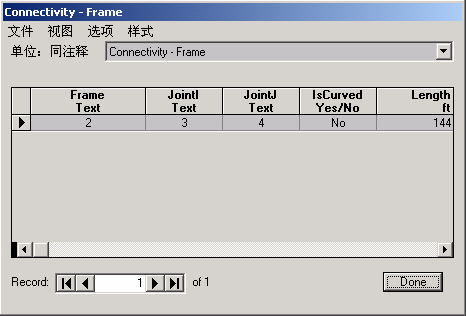
图 5-1 数据表范例
5 - 2 表和字段
5B第五章 - 10B使用数据表格
每个表包含一系列预先定义的字段名;它们也是表的标题栏。表列顺序可以任意,不是所有的字段都是必须的。域名称的例子有“Joint”, “CoordSys”, “Z”。和列中数据对应的单位可以和列标题栏相关联。
数据可以在表中输入一行或多行。每行包含与列名称相同顺序的数据。
图5-1显示了 “Connectivity - Frame” 表的例子,包含9列 “Frame”、“JointI”、“JointJ”、“IsCurved,”、“length”、“CentroidX”、“CentroidY”、“CentroidZ”和“GUID”。单位和列标题栏一起显示。表中包含十一行数据,列出了框架对象和与它们相连的两点,包括曲线构件。同时也给出了每个对象的计算长度。
表格数据的使用
SAP2000生成表格数据有三个明确用途:
?
?
? 对象选择,例如:使用表格数据进行选择 格式化输出,即显示和打印 为程序使用修改提供结构化数据库
下面详细描述这些用途。
使用表格选择
对象可以用SAP2000数据表格进行选择,允许数据过滤,然后选择。这是除了图形选择外的另一个强大的选择功能,可以通过选择菜单和显示菜单使用。
格式化表格报告
可以在图形界面内屏幕显示SAP2000数据表,或者用以下的格式打印数据表文件:
?
?
?
Microsoft Word 使用的 Rich Text格式 Microsoft Internet Explorer使用的HTML格式 文本(ASCII)格式 表格数据的使用 5 - 3
SAP2000 入门手册
?
? Microsoft Excel (只用于屏幕显示) Microsoft Access (只用于屏幕显示)
如主题“显示和打印格式控制”所述的,可以完全控制表的格式。
格式化表格的更多信息,参见主题“显示表格数据”、“打印表格数据”“用户报告书写器”。
结构化数据库表
可以在图形界面中编辑SAP2000数据表,或者用下面的格式导出和导入结构化的表格数据库文件:
?
?
? Microsoft Access 数据库 Microsoft Excel 电子表格 文本(ASCII)
和打印输出不同,这些数据库表文件严格限制格式以保证SAP2000和其它程序读取数据。
使用数据库表更详细的信息,参见主题“交互式表格编辑”、“输出表格数据”、“导入表格数据”。
显示表格数据
在使用SAP2000图形界面的任何时候,均可以用表格形式显示有效的数据。在显示>显示表格命令项中,可以选择是否显示模型定义、分析结果、设计结果、或组合的三类数据。图5-1显示了一个显示表的例子。
对每类数据,可以选择特定的数据,确定实际显示的表格。图5-2显示了选定模型定义的表。对分析和设计结果也一样。选中对应一个或多个表的选择框将显示选中的数据。如果重复选择同样的表,可以保存命名定义,为以后显示、打印、和其它表格数据操作使用。
如果显示前选择了对象,表中只显示选中对象的特定数据。否则将使用整个模型。
5 - 4 显示表格数据
5B第五章 - 10B使用数据表格
显示表格数据时,可以直接用文本格式打印到打印机。也可以用下列程序打开和显示表。
?
?
?
?
?

Microsoft Word 用的 rich text 格式 Microsoft Internet Explorer 用的 html 格式 缺省文本编辑器用的文本 Microsoft Excel Microsoft Access
图 5-2 用于选择显示、打印或输出的数据类型的对话框
用这些程序可以打印表格。然而改变这些表将不能传回SAP2000模型显示。如何编辑表格数据参见主题“交互式表格编辑”。
可以完全控制表格的格式,参见主题“显示和打印格式控制”。
显示表格数据 5 - 5
SAP2000 入门手册
建议不要导入用于表格显示的Excel和Access数据,因为用于显示的格式可能在导入时产生错误。因此,使用适当的文件菜单>导出命令,生成最终导回模型的 Excels 数据表和 Access 数据库文件。导出命令中包括在文件导回模型时减小错误出现概率的控制条件。 打印表格数据
可以通过菜单命令文件>打印表格 直接打印表数据。如前面的主题所述“显示表格数据”一样,可以选择需要打印的表格数据类型,也可以选择模型的一部分对象。
可以直接用文本格式打印表格到缺省的打印机,或者形成文件用下列程序打印:
?
?
? Microsoft Word 用的 Rich Text 格式 Microsoft Internet Explorer 用的 HTML 格式 缺省文本编辑器用的文本
可以完全控制表格的格式,参见主题“显示和打印格式控制”。
用户报告书写器
用户报告书写器是SAP2000的一个高级功能,用来使用SAP2000中的表格数据、图形、文本创建格式化报告。报告可以使用下列格式创建。
?
?
? Microsoft Word 用的 Rich Text 格式 Microsoft Internet Explorer 用的 HTML 格式 文本(ASCII)
尽管格式报告书写器产生格式输出,它使用的是SAP2000导出的Microsoft Access数据库表。参见下面的主题“Exporting Tabular Data”。报告可以从相同或不同模型的一个或多个数据库文件的表中产生。
可以输入段落标题,表之间的任意数据,不同格式的图形。可以控制表的格式、页设置、使用的字体。
5 - 6 打印表格数据
5B第五章 - 10B使用数据表格
显示和打印格式控制
SAP2000可以控制表格的格式用来显示和打印。
可以用菜单命令 选项>表格>设置程序默认数据库格式 指定程序中各种类型数值的单位和精确度(力、弯矩、长度等)。例如,可以指定结构的尺寸用三位小数的英尺(或米)显示,截面尺寸用一位小数的英寸(或毫米)显示。程序缺省对所有项使用当前单位和内置的数值精度。
其次,可以控制每个表中的格式细节,例如:
?
?
?
?
?
? 显示那个字段,以何种顺序 列宽度和对齐方式 单位和数值精度 数据排序,即行的排列顺序 数据过滤 其它高级特性
格式设置可以用表格形式保存以后使用。
其它要注意的是,数据库表不使用这里的任何格式信息,除了Excel数据库表格使用菜单命令 选项>数据库>设置程序默认数据库格式 中的单位。
交互式表格编辑
有时用表格或标准对话框比图形模式创建或编辑模型定义数据更方便。这可以通过图形界面中的菜单命令 编辑>交互式数据库编辑 命令实现。只有模型定义数据可以用这种方式编辑,使用这种功能模型必须解锁。
可以选择编辑的数据类型,这样确定了有效的表格。如果在编辑 编辑>交互式数据库编辑 命令前选择了对象,表格中只有包含选择的与对象有关的数据是有效的。
显示和打印格式控制 5 - 7
SAP2000 入门手册
在交互编辑状态,可以增加、删除、修改选择的表。操作完成后,将这些变化应用到模型中,或者退出表格编辑状态不保存。
可以直接键入数值公式(例如2+3/4)到任何单元中。也可以在任何字段(列)上右击弹出一个菜单。这个菜单允许显示一个字段的描述。如果字段需要文字类型输入(大多数情况),菜单允许显示一个下拉框包括选择单元的可选值。最后,如果字段需要数值型输入,菜单允许弹出SAP2000计算器。
当操作表时,可以点击列标题下的单元改变单位。一个字段单位的改变将改变相关字段的单位。交互式编辑表格时选择的单位是临时的。当编辑应用到模型时,所有的值将转换到当前模型的单位。
可以使用SAP2000交互表格编辑中的 Excel>发送数据库表到Excel命令将当前表传到Microsoft Excel中,可以使用电子表格的功能编辑表。当编辑完成后,不要关闭 Excel。而是回到SAP2000中点击 Excel>从Excel中恢复数据库表 命令保存修改,或者点击 取消 Excel 按钮放弃修改;Excel将自动关闭。
输出表格数据
当使用菜单命令文件>保存时,通常SAP2000模型存储为一个以.SDB后缀的二进制文件中。分析结果(如果存在),存储到当前目录下一系列的二进制文件中。它们的格式是SAP2000的内部格式;除了用图形界面外,不能存取或修改这些文件的内容。
为了提供外部存储SAP2000数据,可以用下列格式导出模型定义、分析结果、设计结果为SAP2000的表格数据库
?
?
? Microsoft Access数据库 Microsoft Excel 电子表格 文本(ASCII)文件
使用菜单命令文件>导出 导出表格数据,然后选择需要的文件格式。不同文件格式的特殊细节在下面主题“Tabular Database File Formats”中描述。它们使用相同的表名和字段(列)名,它们提供了SAP2000数据的同样描述。
5 - 8 输出表格数据
5B第五章 - 10B使用数据表格
导出时,可以选择导出数据类型和每类中的数据类型;这样就相应地确定了写出的表。如果导出前选择了对象,只导出表中包含与选择对象有关的数据。
对一个给定的SAP2000模型,可以导出任意不同的所需文件。每个文件包含不同的表,或者模型中的不同部分。在导入到SAP2000中或其它使用时,其它程序可以对这些文件进行修改。然而,如果需要导出包含完全的模型信息文件,必须确认导出整个结构模型的所有重要定义数据。
导入表格数据
使用菜单命令 文件>导入 命令可以从下列文件格式中导入模型定义数据作为SAP2000表格数据库:
?
?
? Microsoft Access 数据库 Microsoft Excel 电子表格 文本(ASCII)
这些数据可以是从SAP2000图形界面中导出的,也可以是用其它方式创建的。导出一个模型、进行修改、然后重新导入数据对参数研究和形状发现迭代问题很有用。也可以从一个模型中导出一些特性然后导入到一个不同的模型中。
注意导入文件的格式必须和导出的文件格式相容。如果想创建自己的文件导入到SAP2000中,最好的办法是在SAP2000图形界面中创建一个模型然后利用导出命令来查看合适的文件格式。参见下面的主题“表格式数据库文件格式”进一步了解。
导入数据到SAP2000中时,可以选择导入一个新模型或者添加到现有模型中。如果你导入一个新模型,文件应该包含一个完全模型的所有重要信息。如果添加到已知模型中,文件可以由一个或多个表组成。
表 “程序控制” 必须存在于要导入的数据库中(否则将产生错误)。因此,如果要导入一些新的点到一个已知模型中,文件可能包含两个表,“程序控制”和“节点坐标”。
导入表格数据 5 - 9
SAP2000 入门手册
当添加到新模型时,可以选择如何处理导入数据和模型中已经存在的数据的矛盾。
?
?
? 保留现存项并忽略导入项 删除现存项并使用导入项 保留现存项并用新名称导入
一些模型定义数据是重要的,有一些不是。例如,点的坐标是重要的,框架对象到点的连接也是。作为信息的一部分,框架对象的长度也包含于模型定义数据中,但是长度不是重要的,因为它们可以从连接对象的点的坐标计算出来。
保存时自动导出
每次存储一个SAP2000模型时,所有的模型定义数据自动导出到一个文本格式的表数据库文件中,该文件具有 .$2K后缀。当运行时,这个文件也自动创建,因为程序在运行前总是保存模型。
.$2K 文件作为SAP2000二进制文件的备份。该文件可以作为.SDB文件打开的一种其它导入方式。导入.$2K文件将不恢复分析和设计结果,只包含完全模型的定义。
分析时导出
每次运行分析时,可以要求模型定义或分析结果表导出到Access数据库格式。这点在用批处理选项对不同模型运行一系列分析时特别有用。
要实现这点,指定一个预先定义的模型定义表和/或一个命名分析结果导出表。命名集合使用菜单命令定义>命名集 定义,或者当显示或打印表数据时定义。
表格数据库文件格式
表格数据库可以格式化为Microsoft Access、Microsoft Excel、或者文本。在一个表格数据库中,这些格式的任何一种包含等价的数据。
5 - 10 保存时自动导出
5B第五章 - 10B使用数据表格
SAP2000的数据库文件表和字段名可以用菜单命令选项>数据库>表格和区域名定制。参见SAP2000中的联机帮助获得更多信息。 Microsoft Access 数据库
每个SAP2000表写成一个独立的Access数据库表,包含SAP2000字段名作为列标题。
所有的表和字段使用一致的单位,即创建文件时的当前单位。这些单位存储在“Program Control”表中,没有独立的字段。 Microsoft Excel 电子表格
每个SAP2000表写为一个Excel表格数据库文件中独立的电子表格。SAP2000字段名作为列标题。与每个字段相关联的单位显示在字段名称下面。
导出到Excel时,使用文件创建时有效的单位作为当前单位,除非使用菜单命令选项>数据库>设置程序默认数据库格式指定不同的单位。
从Excel导入时,每个字段(列)可以有一系列唯一的单位。例如,在“Joint Coordinates”表中,可以用英寸导入 X 坐标,用英尺导入 Y 坐标, 用米导入 Z 坐标。注意这不适用于从Access或文本数据库表导入,它们使用一套统一的单位。
在Excel中,标题是带颜色的。可以导入带有黄色标题的字段。带有青色(淡蓝)的字段导入时忽略。
文本文件
文本文件数据库总是使用一套统一的单位。这些单位在Program Control表中定义。
文本文件数据库包含一系列表。每个表有一系列一个或多个记录(行)。表中每个记录必须单独一行。连接字符(一个下划线_紧跟一个空格)可以用来标明一个数据行在文件中的下一行继续。
表名用关键字”TABLE”后面紧接着空格和表的名称指定。一个表中的记录行紧接着表名数据行。一个记录行包含一对数据;每对
表格数据库文件格式 5 - 11
SAP2000 入门手册
数据由字段名和紧接着的字段数据构成。表中的每个字段需要一个数据对。对一个给定记录,所有的数据对必须在相同的行。
字符 $ 用来作为注释符号。程序导入时忽略任何由一个 $ 开始的一行数据
空行可以出现在任何地方,导入时完全忽略。在第一个表名前面的任何数据也将忽略。最后,程序遇到“End”关键字时将不再继续读入。
当SAP2000创建一个文本数据库文件时,字段数据总是用括号括起来的,字段名不在括号中。括号没有特别的意义;只是提供来方便文本文件的阅读。可以建立自己的文件包含或不包含括号。
当导入文本文件时,看SAP2000窗口状态条左下角,可以注意到文本文件首先转换到Microsoft Access文件,然后从Microsoft Access文件导入到SAP2000。
更多信息
使用不同菜单命令和对话框的详细信息可以通过SAP2000图形界面的联机帮助获得。
任何或所有的完全文档可以用菜单命令选项>数据库>文档到Word生成,这将建立一个Microsoft Word文档,可以打开和打印。
5 - 12 更多信息
